La technologie Bluetooth est désormais courante dans l’univers informatique sous Linux, avec un support croissant des clés Bluetooth et des cartes PCI dans le noyau. Cependant, l’activation permanente de cette technologie peut poser problème, notamment en termes de consommation d’énergie.
Bien que de nombreuses distributions Linux offrent des moyens simples de désactiver Bluetooth, la majorité des utilisateurs se servent d’Ubuntu. C’est pourquoi ce guide se concentrera sur cette distribution pour expliquer comment désactiver Bluetooth. Cela étant dit, les instructions présentées ici devraient fonctionner sur la plupart des systèmes d’exploitation Linux.
Désactivation temporaire via l’interface graphique
La méthode la plus rapide et facile pour désactiver temporairement Bluetooth sur Ubuntu consiste à utiliser l’interface graphique. Cela permet de désactiver la fonctionnalité pour une session, tout en la laissant disponible pour une utilisation future.
Pour désactiver Bluetooth temporairement via l’interface graphique d’Ubuntu, commencez par appuyer sur la touche Win de votre clavier. Cette action affichera la barre de recherche de Gnome. Saisissez ensuite « Paramètres » dans le champ de recherche.
Après avoir saisi « Paramètres », plusieurs résultats s’afficheront. Repérez l’application portant l’icône d’engrenage et le nom « Paramètres », puis cliquez dessus. La fenêtre des paramètres d’Ubuntu s’ouvrira.
Dans cette fenêtre, examinez la barre latérale à gauche. Recherchez l’entrée « Bluetooth » et cliquez dessus pour accéder aux paramètres Bluetooth d’Ubuntu.
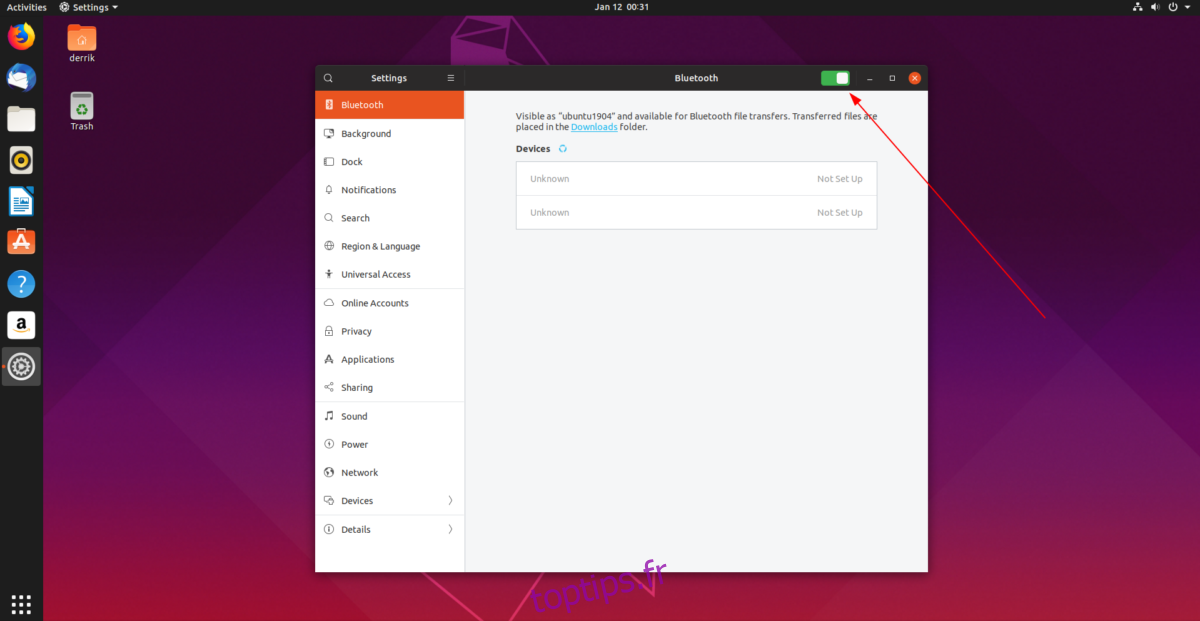
Dans la page des paramètres Bluetooth, localisez le curseur situé en haut à droite de la fenêtre et cliquez dessus. Cette action mettra la radio Bluetooth de votre ordinateur Ubuntu en mode « avion », similaire à un smartphone ou une tablette. Bluetooth sera désactivé tant que le curseur sera dans cette position.
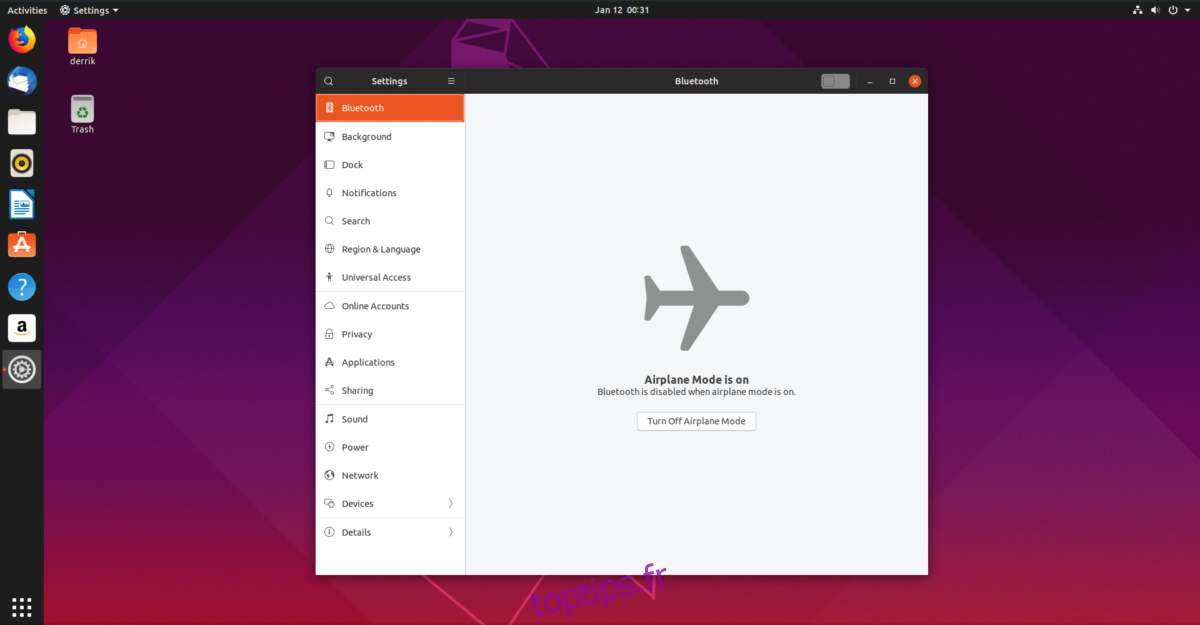
Pour réactiver Bluetooth, il suffit de cliquer à nouveau sur le curseur pour le remettre en position « activé ».
Variantes d’Ubuntu
Tous les utilisateurs d’Ubuntu n’utilisent pas la version Gnome Shell du système d’exploitation. Il existe également Ubuntu Mate, Xubuntu, Kubuntu, entre autres. Voici comment désactiver temporairement Bluetooth sur ces distributions.
Kubuntu
Dans KDE Plasma 5, recherchez l’icône Bluetooth dans la barre d’état système et cliquez dessus. Un menu Bluetooth s’ouvrira. Décochez la case Bluetooth pour désactiver temporairement la fonctionnalité.
Xubuntu / Ubuntu Mate / Lubuntu
Sur XFCE4, Mate ou Lubuntu, repérez l’icône Bluetooth dans la barre d’état système et cliquez dessus pour afficher les options du menu. Cherchez ensuite l’option « Désactiver » pour désactiver temporairement Bluetooth.
Vous pouvez également double-cliquer sur l’icône Bluetooth pour afficher l’outil de gestion Bluetooth. À partir de là, vous pouvez modifier les paramètres et désactiver la radio Bluetooth.
Désactivation temporaire via la ligne de commande (CLI)
La ligne de commande est une méthode rapide et efficace pour désactiver temporairement Bluetooth sur Ubuntu. Pour commencer, ouvrez un terminal. Vous pouvez en lancer un en appuyant sur Ctrl + Alt + T ou Ctrl + Maj + T. Une fois le terminal prêt, utilisez la commande `sudo -s` pour passer à l’utilisateur root.
sudo -s
Une fois l’accès root obtenu, vous pouvez désactiver Bluetooth temporairement. Utilisez la commande `systemctl` avec l’option `stop` pour arrêter le service Bluetooth.
systemctl stop bluetooth
La commande `systemctl stop` devrait suffire à arrêter le service. Cependant, si cela ne fonctionne pas, vous pouvez utiliser l’option `-f` pour forcer l’arrêt.
systemctl stop bluetooth -f
Alternativement, vous pouvez remplacer `stop` par `kill` pour arrêter le service. Lorsque vous redémarrerez votre ordinateur, Bluetooth sera réactivé.
Désactivation permanente via la ligne de commande (CLI)
Bluetooth, comme tout autre service sur Ubuntu, utilise `systemd`, le système d’initialisation. Nous avons vu comment utiliser `systemd` pour arrêter temporairement le service `bluetooth.service`. Cependant, cette méthode n’est pas permanente. Pour une désactivation persistante après redémarrage, il faut utiliser la commande `systemctl disable`.
Pour désactiver définitivement Bluetooth, ouvrez un terminal et passez à l’utilisateur root avec `sudo -s`.
sudo -s
Ensuite, utilisez `systemctl disable` sur le fichier `bluetooth.service` pour indiquer à Ubuntu que vous ne souhaitez plus utiliser Bluetooth.
systemctl disable bluetooth.service
N’hésitez pas à utiliser l’option `–force` si la désactivation échoue :
systemctl disable bluetooth.service --force
Une fois que le service a été désactivé avec `systemctl disable`, redémarrez votre ordinateur. Bluetooth sera désactivé après le redémarrage.